苹果耳机可以插在电脑上用吗 iphone耳机插电脑上进行语音通信的步骤
苹果耳机是苹果公司生产的一款专门为iPhone设备设计的耳机,但很多人也想知道苹果耳机是否可以插在电脑上使用,实际上苹果耳机可以插在电脑上进行语音通信,只需按照以下简单步骤操作即可。将苹果耳机的插头插入电脑的音频输入接口,然后打开电脑的系统设置,选择音频输入设备为外部麦克风,最后可以通过通讯软件如Skype或微信进行语音通话。这样就可以在电脑上使用苹果耳机进行语音通信了。
具体方法:
1.首先我们需要知道一点的是iphone耳机直接插入电脑上,只能充当一个播放设备的功能。那是因为耳机只能接入电脑上的一个接口,那就是如图的耳机接口。

2.知道iphone耳机不能直接说话的原因后,我们需要做的就是购买一个苹果耳机麦克风二合一3.5音频接口的转接设备就可以了。

3.在选购电脑二合一耳机转接线的时候一定要注意这么一个情况,一定要选择支持苹果耳机的转接线。不然不支持会出现声音小的情况。

4.接下来我们需要将苹果耳机和耳机转接线相连接,如图,将苹果耳机线插入耳机转接线的插孔中。

5.然后我们再将耳机转接线的耳机接口和麦克风接口插入电脑机箱对应的音频插孔中。

6.这样之后我们就可以直接使用iphone耳机在电脑上说话了,当然了在使用之前还得测试下能不能正常使用。右键电脑桌面的喇叭按钮,选择录音设备打开。
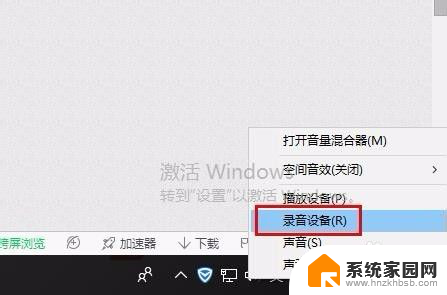
7.然后右键麦克风选择属性,再麦克风属性窗口中选择侦听菜单。然后勾选侦听此设备的复选框,确定后直接说话就可以在耳机中听到自己的声音了,这样就证明iphone耳机插电脑上可以说话了。
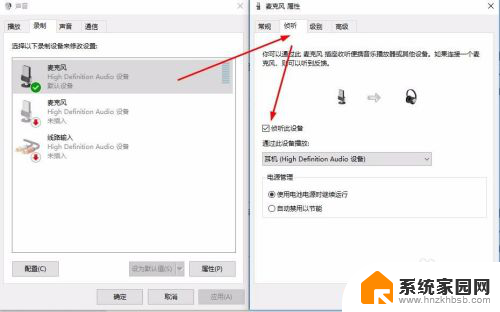
8.如果还有不知道怎么操作的地方可以留言哦。
以上就是苹果耳机能否插在电脑上使用的全部内容,如果遇到这种情况,你可以按照以上步骤解决问题,非常简单快速。
苹果耳机可以插在电脑上用吗 iphone耳机插电脑上进行语音通信的步骤相关教程
- 圆孔耳机可以插台式电脑吗 耳机插台式电脑的步骤
- 苹果的耳机可以连接电脑吗 苹果耳机连接电脑的步骤
- 手机的耳机插在电脑上可以说话吗 iphone耳机插电脑上怎样设置才能说话
- 苹果耳机插电脑上有杂音 苹果耳机插在电脑上有杂音是什么原因
- 电脑上可以用苹果耳机吗 Windows电脑如何连接AirPods耳机
- 苹果耳机可以连接笔记本吗? Windows电脑连接AirPods耳机的步骤
- 电脑上在吗用耳机 电脑上耳机怎么插
- iphone插了耳机还是外放 苹果手机耳机插入后没有声音怎么办
- 手机耳机插上没有耳机图标 iphone耳机插上无图标显示怎么办
- 手机用的耳机可以在电脑上当麦克风吗 耳机当麦克风使用的步骤
- 台式电脑连接hdmi 电脑连接显示器的HDMI线怎么插
- 电脑微信怎么在手机上退出登录 手机怎么退出电脑上的微信登录
- 打开检查作业 如何使用微信小程序检查作业
- 电脑突然要求激活windows 如何解决电脑激活Windows问题
- 电脑输入密码提示错误 电脑密码输入正确却提示密码错误
- 电脑哪个键关机 电脑关机的简便方法是什么
电脑教程推荐